逐步:在Chromebook上安装Minecraft
Minecraft几乎在每个设备上都可以玩,这是一款非常受欢迎的游戏,在Chromebook上也可以访问。这些在Chrome OS上运行的设备激发了用户的好奇心:您可以在Chromebook上运行Minecraft吗?答案是肯定的!
在本综合指南中,我们将带您完成整个安装过程,并分享提高性能的技巧。
目录
- 关于Minecraft在Chromebook上的一般信息
- 启用开发人员模式
- 在Chromebook上安装Minecraft
- 运行游戏
- 如何在低规格的Chromebook上玩Minecraft
- 增强Chrome OS的性能
关于Minecraft在Chromebook上的一般信息
要在Chromebook上流畅的游戏玩法,您的设备需要满足以下规格:
- 系统体系结构:64位(X86_64,ARM64-V8A)
- 处理器:AMD A4-9120C,Intel Celeron N4000,Intel 3865U,Intel i3-7130U,Intel M3-8100Y,Mediatek Kompanio 500(MT8183),Qualcomm SC7180或更好
- RAM:4 GB
- 存储:至少1 GB的自由空间
这些是在Chromebook上运行Minecraft的最低要求。如果您的游戏经历了这些规格,但我们的游戏经历滞后,我们最终还提供了一份指南,以帮助优化性能。现在,让我们深入研究安装过程。您可以直接从Google Play商店安装基岩版本,该商店非常简单:打开商店,搜索Minecraft并导航到其页面。请注意,它的价格为20美元,但是如果您已经拥有Android版本(7美元),则只需要额外支付13美元即可。此方法是那些寻求无忧安装的人的理想选择。
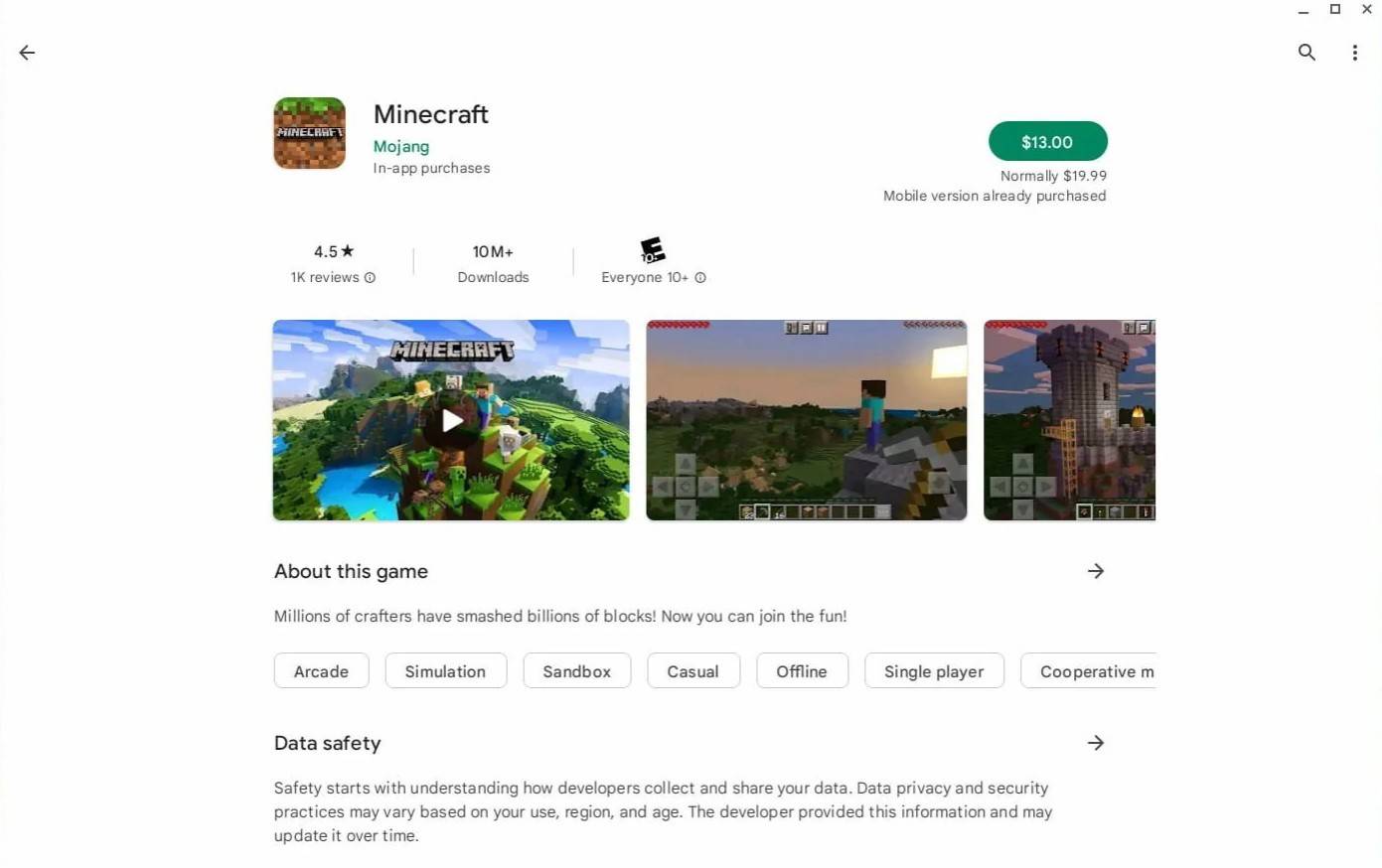 图像:agationchromebooks.com
图像:agationchromebooks.com
但是,并非所有的球员都是基岩版的粉丝。值得庆幸的是,由于Chrome OS是基于Linux的,因此您还可以安装Minecraft的Linux版本,该版本已有一段时间。此过程需要仔细注意,因为Chrome OS与Windows明显不同,并且涉及一些编码。我们已经准备了一份详细的指南,以帮助您仅30分钟即可在Chromebook上运行Minecraft。
启用开发人员模式
首先,您需要在Chromebook上启用开发人员模式。导航到“设置”菜单,类似于其他系统上的“开始”菜单,并找到“开发人员”部分。启用“ Linux开发环境”选项,并遵循屏幕提示。完成后,终端将打开,类似于Windows中的命令提示符,您将继续执行进一步的步骤。
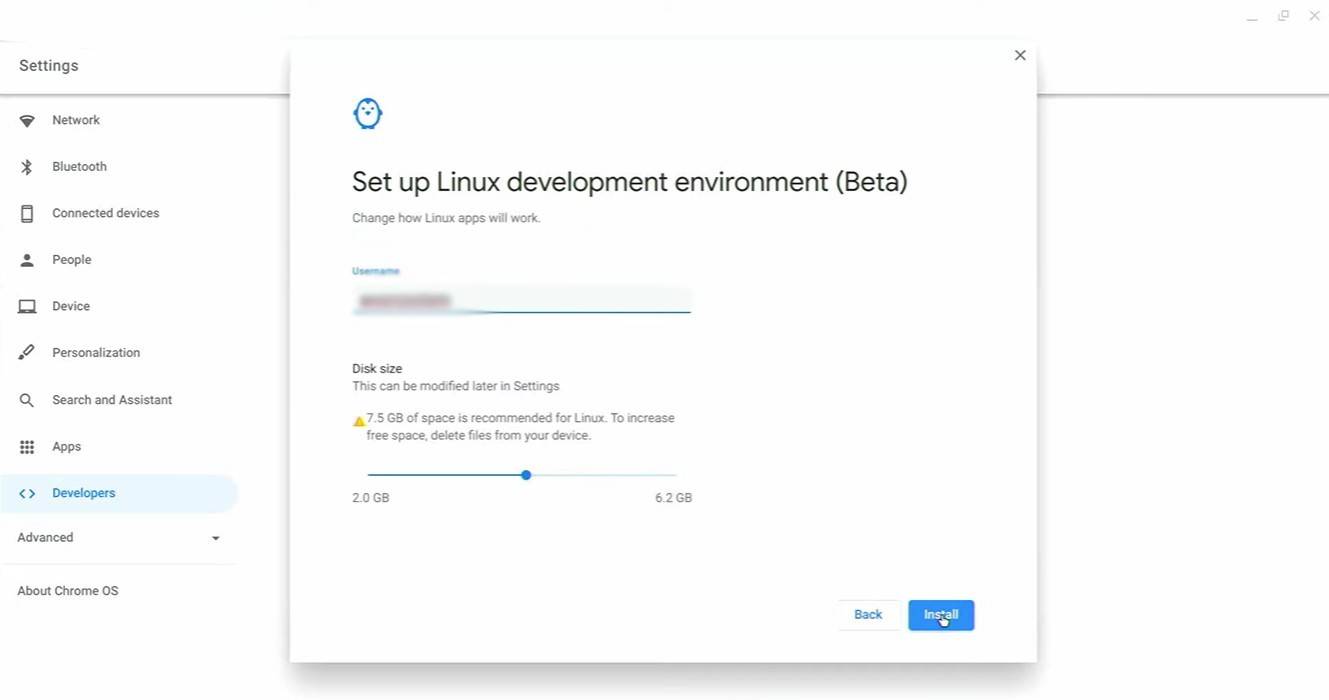 图片:youtube.com
图片:youtube.com
在Chromebook上安装Minecraft
启用了开发人员模式,您可以安装Minecraft。请按照我们的详细说明确保平稳的设置过程。
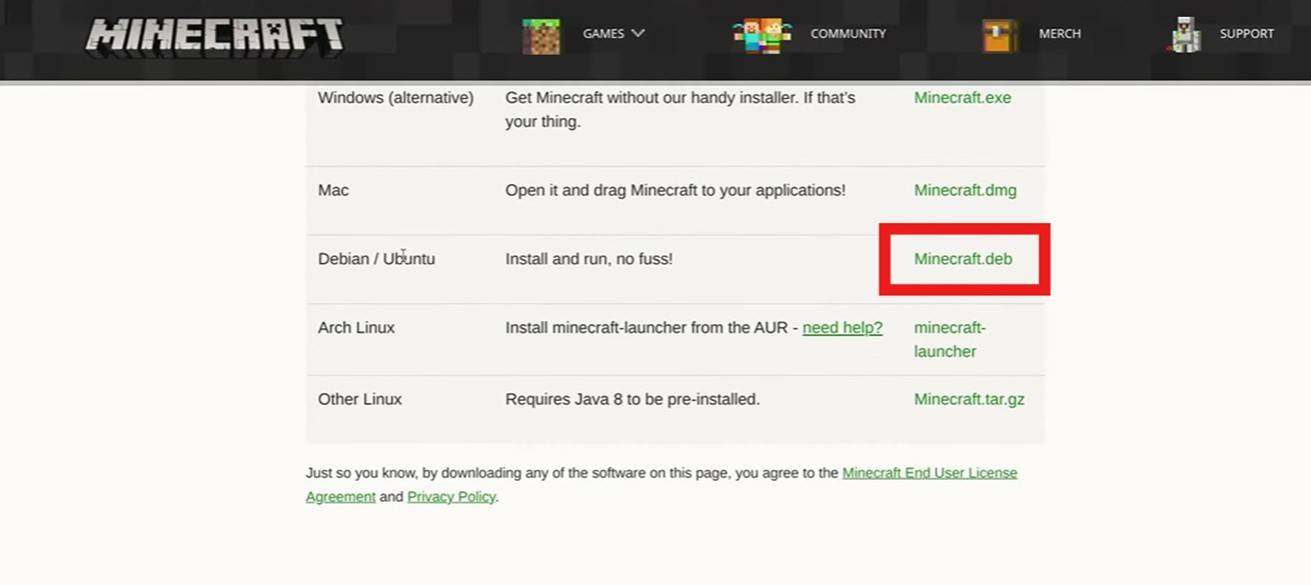 图片:youtube.com
图片:youtube.com











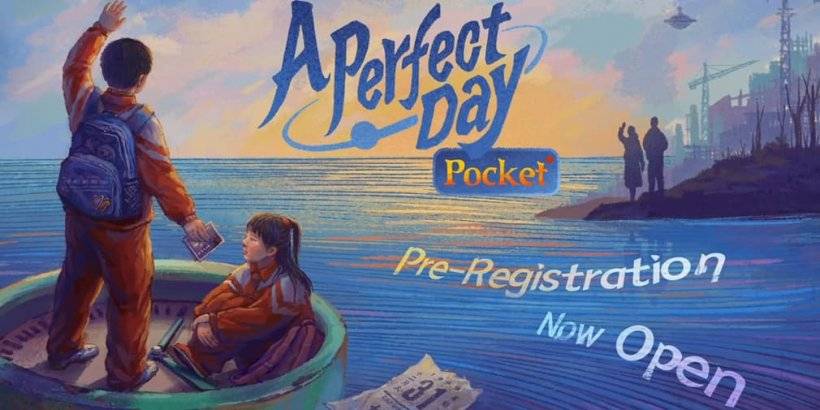


![After Guardian Angel [remake '17]](https://imgs.21all.com/uploads/77/1731989317673c0f45bdf26.jpg)














